钉钉会议锁定怎么解除 钉钉会议怎么取消锁定状态
更新时间:2022-12-05 15:12:52作者:qiaoyun
许多人都喜欢通过钉钉来进行视频会议,可以用来开会或授课等,然而有时候会遇到一些问题,比如就有用户遇到了钉钉会议锁定的情况,导致无法开启会议,那么遇到这样的问题该怎么解除呢?本文这就给大家讲解一下钉钉会议取消锁定状态的详细方法吧。
具体方法如下:
1、在手机上打开app,在app群聊界面里,点击视频会议。
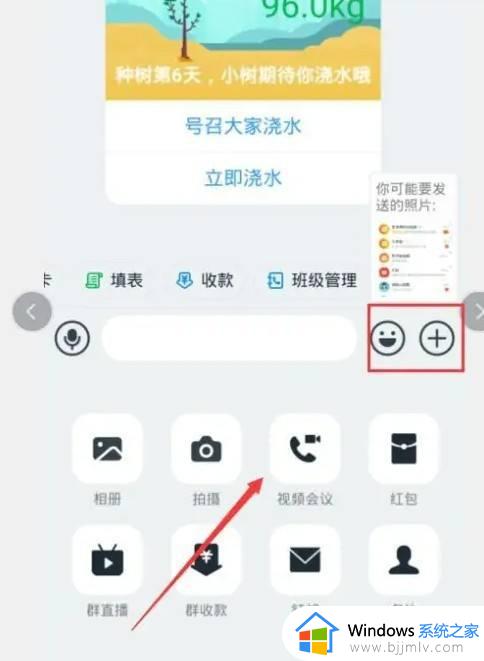
2、然后在发起会议界面,点击视频会议。
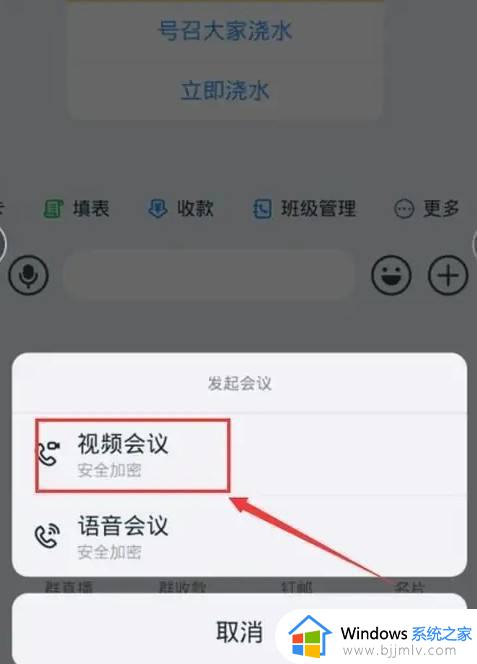
3、进入会议界面后,点击下方的三个点按钮。
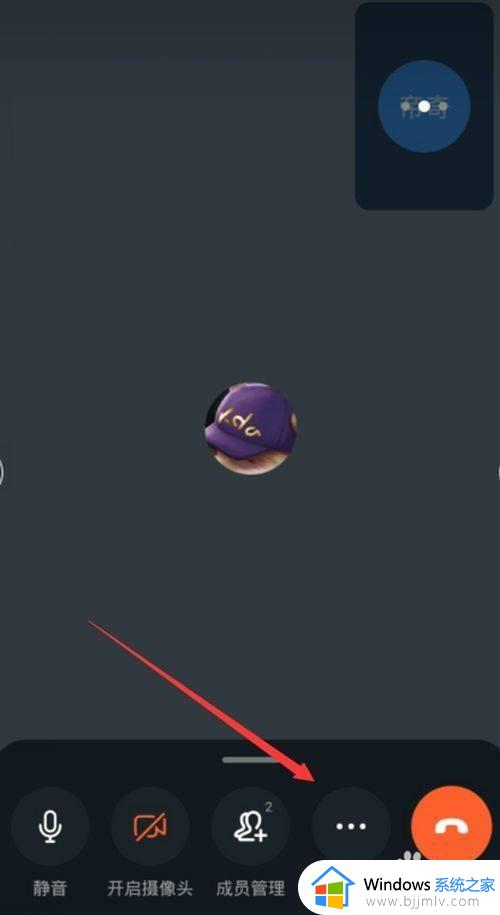
4、接着将锁定会议功能关闭就可以了。
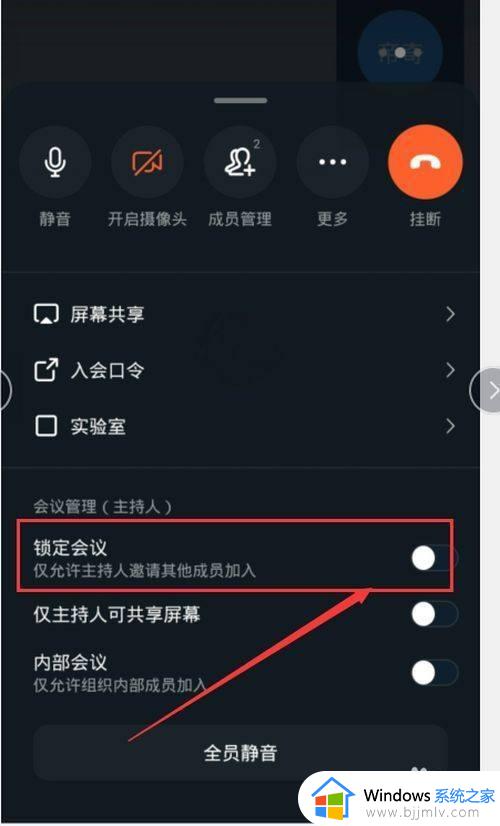
以上给大家介绍的就是钉钉会议锁定怎么解除的详细内容,大家不妨可以参考上面的方法来解除,相信可以帮助到大家。
钉钉会议锁定怎么解除 钉钉会议怎么取消锁定状态相关教程
- 钉钉如何解除锁定会议 钉钉会议被锁定怎么办
- 钉钉会议已锁定怎么解除 钉钉视频会议怎么解除锁定会议
- 钉钉会议加入时显示会议已锁定怎么回事 钉钉会议被锁定如何解决
- 钉钉会议怎么解除锁定 钉钉会议已锁定什么意思如何解决
- 钉钉会议锁定了禁止入内怎么办 钉钉会议显示会议已锁定如何处理
- 钉钉怎么取消预约视频会议 钉钉如何取消预约会议
- 钉钉预约会议如何取消 预约的钉钉会议怎么取消
- 钉钉视频会议怎么预约会议 钉钉如何预约视频会议
- 钉钉会议号怎么加入会议 钉钉如何使用会议号进入
- 钉钉视频会议有回放么 钉钉会议怎么回放
- 惠普新电脑只有c盘没有d盘怎么办 惠普电脑只有一个C盘,如何分D盘
- 惠普电脑无法启动windows怎么办?惠普电脑无法启动系统如何 处理
- host在哪个文件夹里面 电脑hosts文件夹位置介绍
- word目录怎么生成 word目录自动生成步骤
- 惠普键盘win键怎么解锁 惠普键盘win键锁了按什么解锁
- 火绒驱动版本不匹配重启没用怎么办 火绒驱动版本不匹配重启依旧不匹配如何处理
热门推荐
电脑教程推荐
win10系统推荐